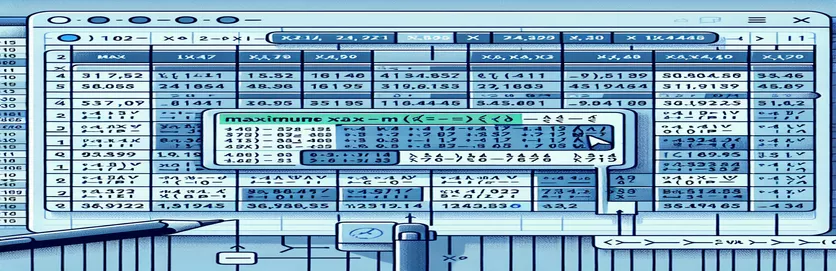掌握 Excel:简化复杂的数据任务
在 Excel 中处理大型数据集就像大海捞针一样。想象一下,处理一个包含超过一百万行的文件,您需要隔离关键信息,例如住院 6 天的特定患者的最长工作时间。听起来势不可挡,对吧? 😅
许多用户经常求助于“=MAXIFS”等函数或将公式与手动技术结合起来,这很快就会成为一个乏味且容易出错的过程。对于如此大的数据集,即使是最有耐心的 Excel 用户也可能会发现自己精疲力尽。必须有更好的方法! 🚀
在本指南中,我们将正面应对这一挑战,并探索更有效的方法来解决此类问题。无论您是 Excel 专业人士还是只是想完成繁重工作的人,了解如何简化流程都至关重要。
请继续关注我们分解的技巧和技巧,以节省时间、精力和减少挫败感。从优化的公式到利用 Excel 的高级功能,您很快就能自信地处理海量数据集。让我们将 Excel 挑战转化为提高效率的机会! 😊
| 命令 | 使用示例 |
|---|---|
| idxmax() | 在 Pandas 中用于查找指定列中第一次出现最大值的索引。例如,df['hours'].idxmax() 返回“hours”列中具有最高值的行的索引。 |
| DATEDIFF | 计算两个日期之间的差异的 SQL 函数。这里,DATEDIFF(day, MIN(date), MAX(date)) 确保停留时间正好是 6 天。 |
| WorksheetFunction.Max | 在 VBA 中,检索一系列单元格中的最大值。例如,WorksheetFunction.Max(ws.Range("C2:C" & lastRow)) 查找数据集中的最高“小时”值。 |
| Match | 用于查找某个范围内值的相对位置的 VBA 函数。例如,WorksheetFunction.Match(maxHours, ws.Range("C2:C" & lastRow), 0) 定位最大值的行。 |
| LIMIT | 限制查询返回的行数的 SQL 关键字。例如,LIMIT 1 确保仅返回具有最大小时数的行。 |
| Power Query: Sort | 按升序或降序对数据进行排序的 Power Query 步骤。按“小时”降序排序会将最大值放在顶部。 |
| Power Query: Filter Rows | 允许根据条件选择特定行,例如过滤 Patient_id = 183 以仅关注目标患者的数据。 |
| DataFrame.loc[] | 一种 Pandas 方法,用于通过标签或布尔数组访问一组行和列。例如,df.loc[df['hours'].idxmax()] 检索具有最大“小时”值的行。 |
| MsgBox | 向用户显示消息框的 VBA 函数。例如,MsgBox "Max Hours: " & maxHours 通知用户计算出的最大小时数。 |
| ORDER BY | 对查询结果进行排序的 SQL 子句。此处,ORDER BY hours DESC 按小时降序排列行,确保最大值位于顶部。 |
揭秘 Excel 中的数据提取
使用大型数据集(例如本示例中的 Excel 文件)可能会令人望而生畏,尤其是当您试图找到精确的见解(例如特定时间范围内为患者记录的最长小时数)时。例如,Python 脚本利用 熊猫 库来快速识别具有最高“小时”值的行。这是使用以下方法实现的 idxmax() 方法,它精确定位列中最大值的索引。通过使用访问相应的行 位置[],该脚本隔离了与最高小时数相关的确切日期和患者 ID。想象一下,拥有一百万行并在几秒钟内解决这个问题 - Python 将这个过程变得轻而易举。 🚀
SQL 查询提供了另一种有效的解决方案,非常适合存储在数据库中的结构化数据。通过使用类似的子句 订购依据 和 限制,查询按“小时”降序对行进行排序,并仅选择顶行。此外, 日期差异 函数确保最早日期和最晚日期之间的时间跨度恰好是六天。这种方法非常适合管理关系数据库中大量数据的组织,可确保准确性和效率。使用 SQL,处理此类任务就像最终解决了一个棘手的难题一样令人满意! 🧩
对于 Excel 爱好者来说,VBA 脚本提供了量身定制的解决方案。通过利用 Excel 的内置函数,例如 工作表函数.Max 和 匹配,该脚本自动执行识别最大值及其位置的过程。这消除了手动检查或重复公式应用的需要。将弹出一个包含结果的消息框,为解决方案添加了一层交互性。对于那些喜欢坚持使用 Excel 而不转向其他工具的人来说,这种方法是一个救星,它将软件的熟悉度与自动化的强大功能结合在一起。
最后,Power Query 简化了 Excel 本身的流程。通过过滤特定患者的数据、按“小时”排序并保留顶行,它可以有效地提供所需的结果。 Power Query 的优点在于它能够在 Excel 环境中无缝处理大型数据集。对于经常处理动态数据并喜欢直观、可视化界面的分析师来说,这是一个绝佳的选择。无论采用哪种方法,这些解决方案都强调了为工作选择正确工具的重要性,使您能够轻松、精确地应对海量数据挑战。 😊
高效提取 Excel 中的最大值
使用 Python 和 Pandas 进行数据分析
import pandas as pd# Load data into a pandas DataFramedata = {"date": ["8/11/2022", "8/12/2022", "8/13/2022", "8/14/2022", "8/15/2022", "8/16/2022"],"patient_id": [183, 183, 183, 183, 183, 183],"hours": [2000, 2024, 2048, 2072, 2096, 2120]}df = pd.DataFrame(data)# Filter data for patient stays of 6 daysif len(df) == 6:max_row = df.loc[df['hours'].idxmax()]print(max_row)# Output# date 8/16/2022# patient_id 183# hours 2120
使用 SQL 查询优化 Excel 任务
使用 SQL 进行高效的大型数据集查询
-- Assuming the data is stored in a table named 'hospital_data'SELECT date, patient_id, hoursFROM hospital_dataWHERE patient_id = 183AND DATEDIFF(day, MIN(date), MAX(date)) = 5ORDER BY hours DESCLIMIT 1;-- Output: 8/16/22 | 183 | 2120
使用 Excel VBA 自动提取最大值
使用 VBA 自动化分析
Sub FindMaxHours()Dim ws As WorksheetDim lastRow As Long, maxHours As DoubleDim maxRow As LongSet ws = ThisWorkbook.Sheets("Sheet1")lastRow = ws.Cells(ws.Rows.Count, "A").End(xlUp).RowmaxHours = WorksheetFunction.Max(ws.Range("C2:C" & lastRow))maxRow = WorksheetFunction.Match(maxHours, ws.Range("C2:C" & lastRow), 0) + 1MsgBox "Max Hours: " & maxHours & " on " & ws.Cells(maxRow, 1).ValueEnd Sub
高级 Excel:Power Query 解决方案
对大型数据集使用 Power Query
# Steps in Power Query:# 1. Load the data into Power Query.# 2. Filter the patient_id column to include only the target patient (183).# 3. Sort the table by the 'hours' column in descending order.# 4. Keep the first row, which will contain the maximum hours.# 5. Close and load the data back into Excel.# Output will match: 8/16/22 | 183 | 2120
使用现代 Excel 技术优化数据分析
在处理大型数据集时,Excel 的高级过滤功能是一种被忽视但非常有效的工具。虽然公式像 最大IFS 可能很有用,但他们经常难以处理包含数百万行的数据集。更好的方法是利用 Excel 的内置功能 数据透视表 总结和提取数据见解。通过创建数据透视表,您可以按患者 ID 对数据进行分组,筛选停留六天的患者,并确定每组的最大值。这种方法不仅节省时间,而且使过程直观直观。
Excel 的另一个强大功能是 数据模型,它与 Power Pivot 无缝协作。数据模型允许您在不同数据表之间创建关系并使用 DAX(数据分析表达式)执行高级计算。例如,编写一个简单的 DAX 公式,例如 MAX() Power Pivot 中的功能可让您立即找到每个患者的最长治疗时间,而无需手动排序或过滤。即使对于超出 Excel 行限制的数据集,这种可扩展性也能确保平稳的性能。
除了 Excel 之外,集成 Microsoft Power BI 等补充工具可以进一步增强您的数据分析。 Power BI 不仅可以高效导入 Excel 数据,还可以提供动态视觉效果和实时更新。想象一下创建一个仪表板,突出显示按日期列出的最大患者小时数,并配有交互式图表。这些技术使用户能够从静态报告转向动态实时分析,从而更快、更明智地制定决策。 😊
有关在 Excel 中查找最大值的常见问题
- 如何使用数据透视表查找最大值?
- 您可以按患者 ID 对数据进行分组,使用筛选器将停留时间范围缩小到 6 天,然后将“小时”列拖到值区域中,将其设置为计算 Maximum。
- 在 Power Pivot 中使用 DAX 有什么优势?
- DAX 公式如 MAX() 或者 CALCULATE() 允许您在 Power Pivot 框架内高效执行高级计算,即使对于大型数据集也是如此。
- VBA 能否有效处理更大的数据集?
- 是的,VBA宏可以在无需人工干预的情况下处理数据。使用类似命令 WorksheetFunction.Max 和循环,您可以比手动方法更快地处理数百万行。
- 对于这些任务,Power Query 是否比公式更好?
- 是的,Power Query 提供了一个可视化的分步界面来清理、转换和汇总数据。它比类似的公式更快、更灵活 MAXIFS 对于大型数据集。
- 在这种情况下,Power BI 如何补充 Excel?
- Power BI 增强了可视化和交互性。它连接Excel,高效导入数据,并实现动态过滤和实时更新 MAX() 计算。
简化 Excel 中的数据分析
在 Excel 中提取给定条件的最大值并不一定是一项艰巨的任务。通过利用高级功能,例如 数据透视表 或者使用 VBA 实现流程自动化,用户可以在创纪录的时间内获得精确的结果,即使对于具有数百万个条目的数据集也是如此。这些工具使用户能够更聪明地工作,而不是更努力地工作。 🚀
所讨论的每种方法都具有独特的优势,无论是 Python 的自动化、SQL 的结构化查询还是 Power Query 中的无缝数据转换。借助正确的工具,任何人都可以自信地应对 Excel 的数据挑战,同时确保结果的速度和准确性。
来源和参考文献
- 解释如何使用 最大IFS 在 Excel 中查找最大值。了解更多信息,请访问 微软支持 。
- 提供详细指导 电源查询 用于 Excel 中的数据转换。阅读完整文档: 微软学习 。
- 讨论Python的应用 熊猫 用于数据分析。探索图书馆: 熊猫文档 。
- 了解用于数据集中最大值提取的 SQL 查询。参考指南可在 W3Schools SQL 。
- 提供有关使用的见解 编程语言 用于 Excel 自动化。请参阅教程: 微软VBA文档 。